Windows file hosts
Jump to navigation
Jump to search
สำหรับผู้ใช้ Windows เราสามารถที่จะตั้งค่าในเครื่องได้ ว่าต้องการให้เครื่องเรามองเห็นว่าโดเมนอะไร ชี้ไปที่ IP Address ไหน (จะมีผลเฉพาะกับเครื่องที่มีการตั้งเท่านั้น). ประโยชน์สำหรับการทำแบบนี้มีหลายอย่าง แล้วแต่จะนำไปประยุคใช้ เช่น กรณีที่ยังไม่ได้จดโดเมน แต่อยากจะทดลองใช้งานโฮสติ้งกับโดเมนก่อน ก็สามารถที่จะตั้งให้เครื่องเราเข้าโดเมนที่ต้่องการ แล้วไปที่โฮสติ้งของเราได้, หรือในกรณีที่ย้ายโฮสติ้ง แต่ต้องการตรวจสอบข้อมูลที่ย้ายมาโฮสติ้งใหม่ก่อน ว่าสามารถทำงานได้ถูกต้องหรือยัง ก็จะสามารถเช็คได้ โดยไม่ต้องชี้ค่า Name Servers ของโดเมนเนม มาที่โฮสติ้งใหม่ทันที เพียงแต่ตั้งค่าที่ไฟล์ hosts ในเครื่องเราเท่านั้น
วิธีการตั้งค่า
- กดปุ่ม Windows ที่คีย์บอร์ดค้างไว้ แล้วกดตัว R ... (
 + R )
+ R ) - จะเป็นการเปิดโปรแกรม Run ของ Windows ขึ้นมา
- ให้ copy คำสั่งด้านล่างนี้ ไปวางในช่อง Open: แล้วคลิกปุ่ม OK
C:\WINDOWS\notepad.exe C:\WINDOWS\system32\drivers\etc\hosts
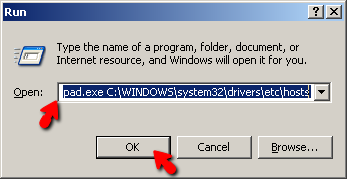
- คุณจะพบกับโปรแกรม Notepad เปิดขึ้นมา พร้อมกับเปิดไฟล์ hosts ซึ่งเป็นไฟล์ที่เราจะต้องแก้ไข
- วิธีการที่เราจะเติมค่าคอนฟิคของเราลงไปจะเป็นในรูปแบบนี้
IP_ADDRESS DOMAIN_NAME
- เช่น สมมติว่า เราต้องการตั้งให้ชื่อโดเมน zp12345.com ชี้ไปที่ IP 122.155.55.66 เราก็ใส่คำสั่งเพิ่มเข้าไป 2 บรรทัดดังนี้
122.155.55.66 zp12345.com
122.155.55.66 www.zp12345.com
(รูปตัวอย่างประกอบ)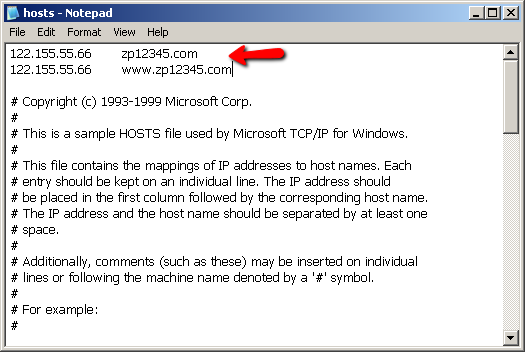
- เมื่อใส่ค่าคอนฟิคที่ต้องการแล้ว ก็ให้ Save ครับ
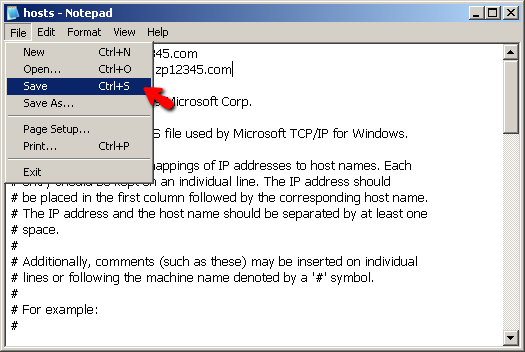
- เพียงเท่านี้ เวลาเราไปเปิดโดเมนที่เราตั้งที่บราวเซอร์ มันก็จะไปที่ไอพีของโฮสติ้งที่เราตั้งแล้วครับ และในกรณีที่เราต้องการยกเลิกการตั้งค่านี้ ก็ให้เข้ามาแก้ไฟล์ hosts แล้วลบบรรทัดที่เราไปเพิ่มเข้าไปออกครับ